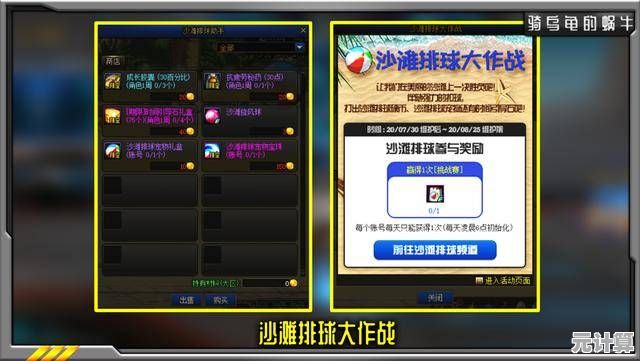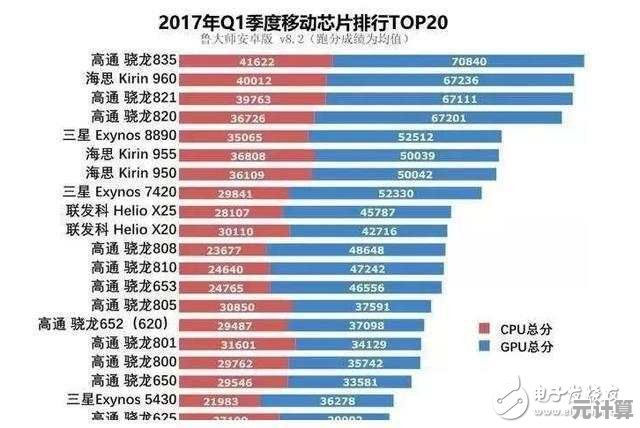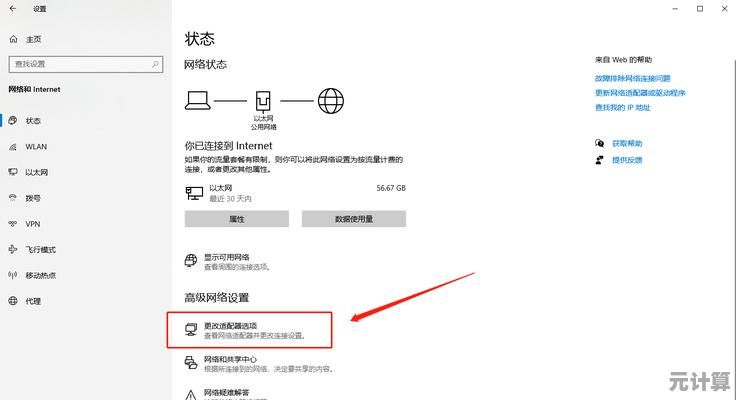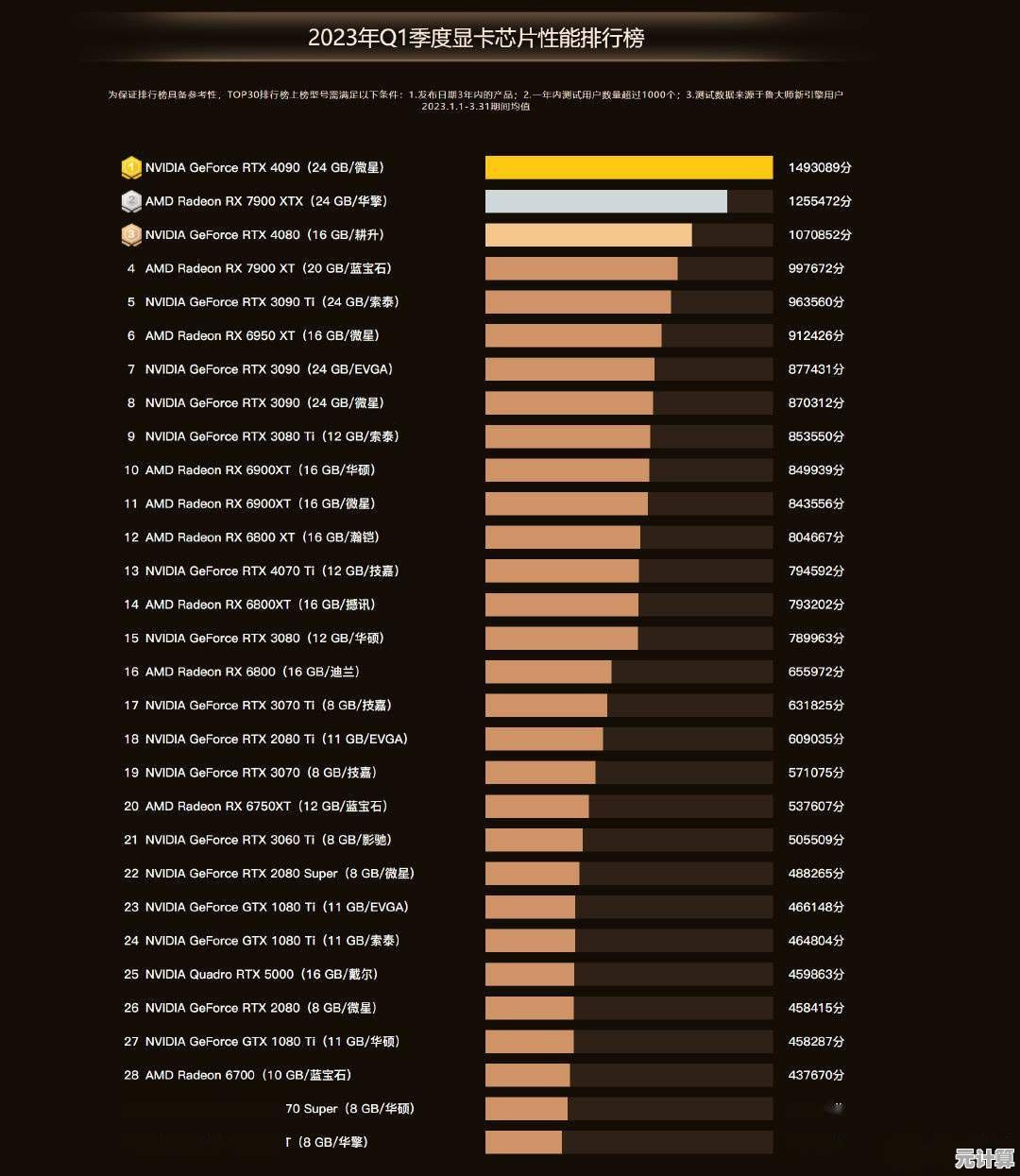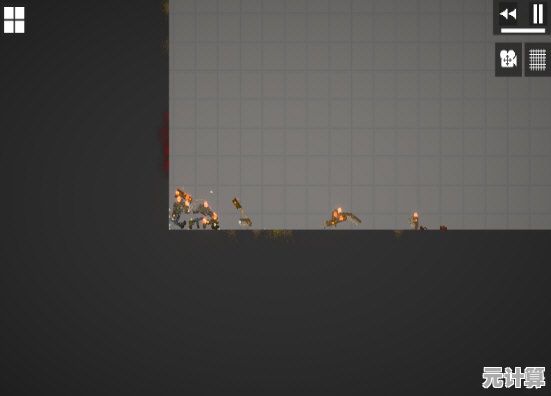为旧电脑注入新活力:Windows 11升级全指南与效能优化技巧
- 问答
- 2025-10-10 21:03:23
- 2
Windows 11升级全指南与效能优化技巧
我的那台老戴尔笔记本,是2016年买的,i5-6200U,8G内存,慢得像一头在泥潭里打滚的老水牛,开机?够我泡杯茶,开几个网页?风扇立刻像直升机起飞一样抗议,它被我塞在角落吃灰快一年了,直到上个月,我心血来潮,想着:要不,试试Windows 11?
说实话,一开始我是绝望的,微软那个官方兼容性检查工具(PC Health Check)直接给我判了死刑——"此电脑目前不满足Windows 11系统要求",原因是啥?没有TPM 2.0,我当时就懵了,TPM是个啥玩意儿?听起来像某种高科技病毒。😅 我差点就放弃了,想着“算了,让它安享晚年吧”。
但后来我上网一搜,发现好多人和我一样!原来很多老电脑的TPM模块是存在的,只是默认被禁用了,这就像给你一把钥匙,却把钥匙孔藏起来了,真够坑的,我抱着死马当活马医的心态,重启电脑,疯狂按F2(戴尔是F2,你的品牌可能是F12、Delete啥的)进BIOS,在那一堆令人头晕的英文设置里,我像个无头苍蝇一样乱找,终于在“Security”选项卡下面发现了那个神秘的“TPM Security”选项,它竟然设成了“Disabled”!我颤抖着手把它改成“Enabled”,保存重启。
再次运行那个检查工具……天啊,居然通过了!那种感觉,就像解开了一道世纪难题,成就感爆棚。💪 如果你的老伙计也被判了死刑,第一件事,先去BIOS里看看TPM是不是关着的! 这可能就是通往新世界的大门。
绕过TPM检查成功升级后,真正的挑战才开始,Windows 11是装上了,界面是挺炫,但……卡,动画掉帧,软件响应慢,我那可怜的老固态硬盘指示灯就没怎么歇过,这不行,光有个新壳子,里面还是老样子,这不是我想要的。
于是我开始了漫长的“瘦身”和“调教”之旅,这里分享几个我觉得最管用的、带着我个人偏见的技巧:
干掉“视觉效果”,换取流畅本质 Windows 11那些华丽的动画和透明效果,对老显卡就是酷刑,我直接右键“此电脑”->“属性”->“高级系统设置”->“性能”那里的“设置”,我没选“调整为最佳性能”,那样界面会丑得像Windows 98,我受不了,我的策略是自定义:只勾选“窗口内的动画控件和元素”和“平滑屏幕字体边缘”,把其他像“淡入淡出”、“阴影”这些华而不实的全关了,立马感觉鼠标跟手了很多!这是一种妥协,在美观和流畅间找到了我自己的平衡点。
管住“启动项”,给开机速度脱掉棉袄 这是老生常谈,但对我这台老机器效果显著,任务管理器->“启动”应用,把除了杀毒软件和驱动之外的所有东西,能禁用的全禁用,尤其是那些云盘同步、笔记软件、音乐播放器的开机自启,它们就像一群赖床的孩子,拖慢了整个系统的起床速度,清理完后,开机时间从原来的接近2分钟缩短到了40秒左右,感动!
我的独门偏方:调整电源模式为“最佳性能” 在“设置”->“系统”->“电源和电池”里,把电源模式从“平衡”拉到“最佳性能”,我知道这会更耗电,但对台式机或者像我这样插电用的笔记本来说,这点电费换来的流畅度提升,太值了,感觉就像是解开了CPU的封印,让它能全力奔跑,虽然跑得喘,但至少是在跑,而不是在走。
存储感知是个好东西,但得会用 Windows 11自带的“存储感知”,我设置成了每周自动清理一次临时文件,但有一次我发现,它默认会把我下载文件夹里超过30天的文件也删掉!幸亏我发现了,不然工作文件可能就没了,设置时一定要点开“配置清理计划”看看细节,别让好心办了坏事。🧐
折腾完这一大圈,我的老戴尔现在虽然算不上飞快,但已经是个能顺畅完成日常工作的可靠伙伴了,浏览器、Office、轻度PS,都没问题,它焕发的不是顶级游戏本的那种性能活力,而是一种“物尽其用”的、踏实的生命力。
如果你也有一台在淘汰边缘的老电脑,别急着放弃,升级Windows 11的过程本身,就像一次对旧物的深度理解和改造,那种通过自己研究、尝试,最终让它“复活”的快乐,比直接买台新电脑要深刻得多,毕竟,每一个卡顿的旧机器里,可能都藏着一颗等待被唤醒的、不甘平庸的心呢。✨
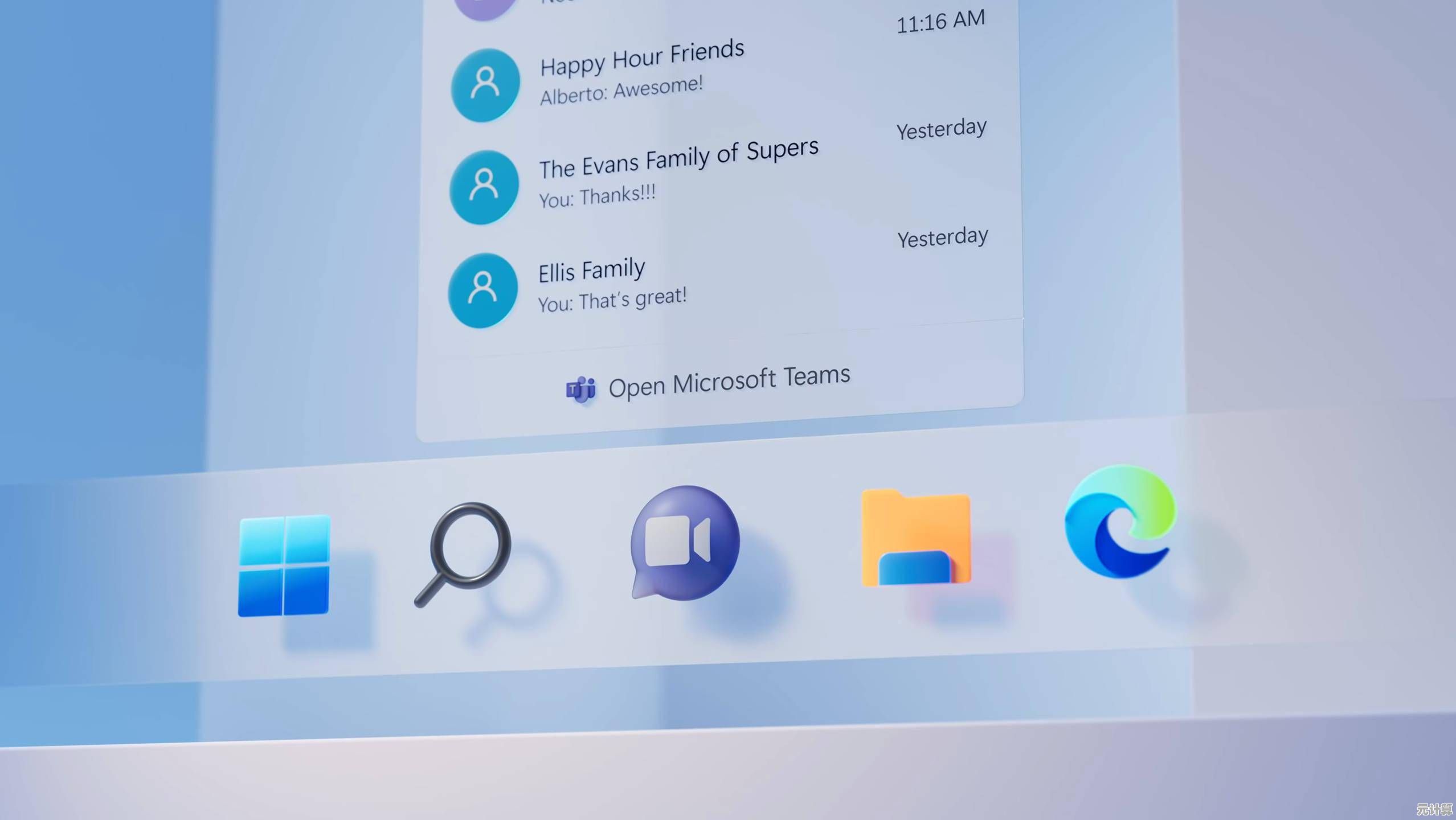
本文由姓灵阳于2025-10-10发表在笙亿网络策划,如有疑问,请联系我们。
本文链接:http://pro.xlisi.cn/wenda/59762.html